Quickbooksで在庫を調整する方法
もし、あなたのビジネスが何らかの在庫を伴うものであれば、それが大量であろうと数点であろうと、在庫を追跡する必要があります。あなたや簿記係がクイックブックを使って在庫情報を保存したり、現在の市場状況を考慮して在庫の数量や価値を調整したりすることができます。定期的に在庫数を確認し、変動があれば財務記録に記録する必要があります。そのため、常に定期的に棚卸を行い、必要に応じて記録を修正する必要があります。クイックブックの場合、これらの調整は非常にシンプルなプロセスで行うことができます...
ステップス
- 1 「リスト」または「サプライヤー」を選択する。
- 2 在庫の「品目」または仕入先の「在庫アクティビティ」を選択します。
- 3 「リストまたはサプライヤー」のドロップダウンリストで「手持ちの数量/値を調整する」を選択します。
- 4 在庫の実査を行った日付を入力してください。
- 5 開いた調整項目のリストから経費勘定(在庫項目)を選択します。これは、インベントリードロップを追跡するために選択した勘定科目です。
- 6 ドロップダウンリストから、クライアントのジョブおよびカテゴリー(該当する場合)を確認します。
- 7「新規数量」フィールドに新しい物理量を入力するか、「数量差」フィールドに新しい値を入力すると、QuickBooksが調整後の数量を計算してくれます。
- 8 開いたウィンドウの拡張版を見たい場合は、「値の調整」というボックスにチェックを入れます。ただし、これはインベントリーを変更したり調整したりするために必要なものではありません。
- 9 値合わせに拡張法を使用している場合は、「新しい数量」フィールドに新しい数量を入力する。これにより、市場価値が下がったときに、その品物をマークすることができます。
- 10 「Memo」テキストボックスを使用して、必要であれば、インベントリやその他の指示を取るために何をしたか、誰が関与したかを説明する短い説明やメモを記入してください。
- 11 "Save&Close" または "Save&New" と書かれたボタンをクリックし、変更内容を記録します。
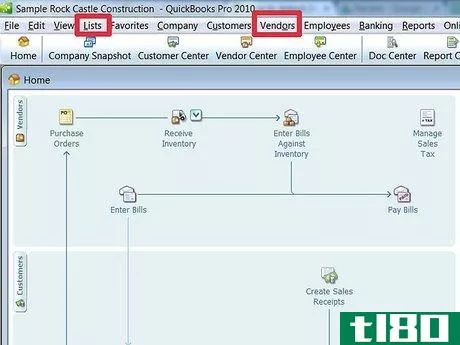
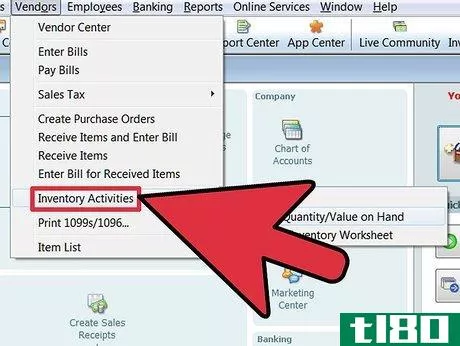
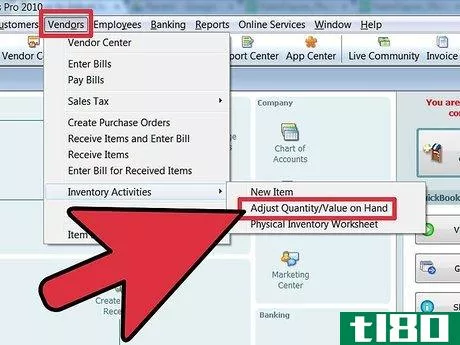
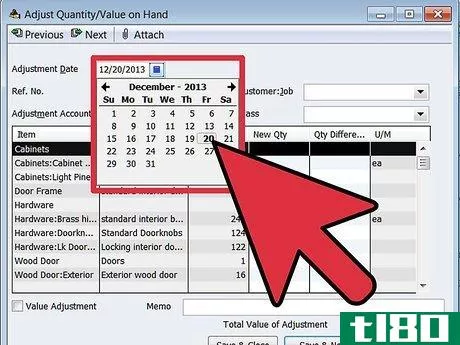
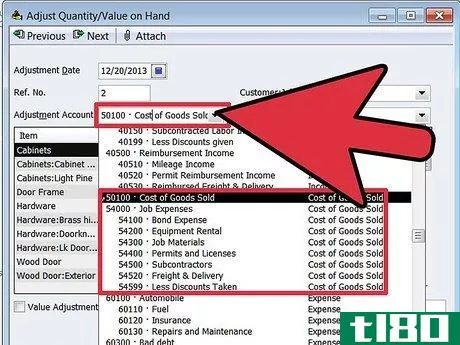
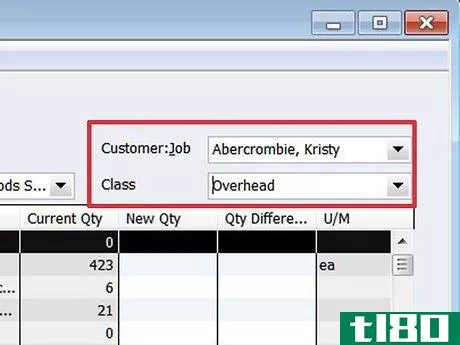
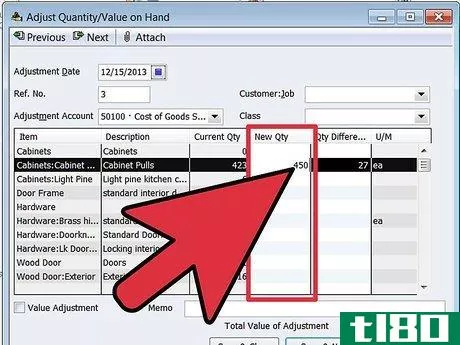
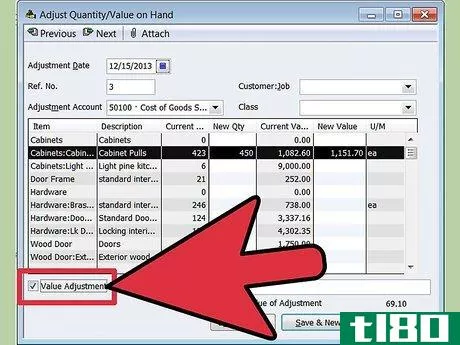
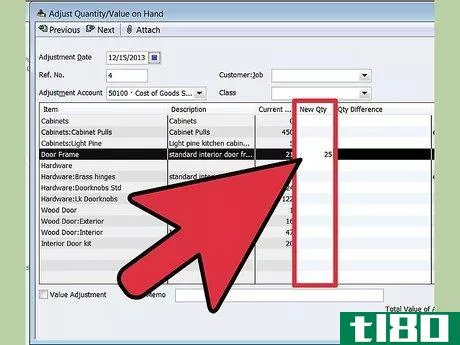
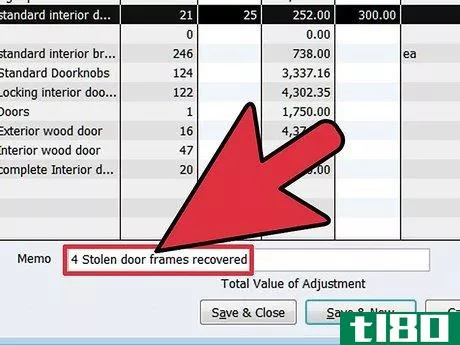
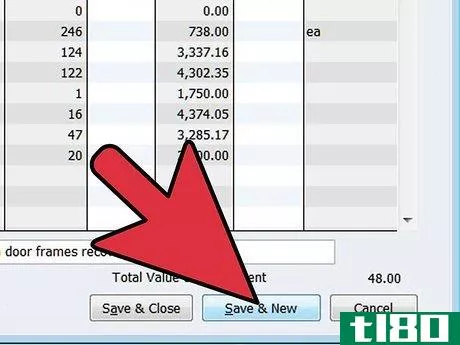
- また、在庫を管理することは、販売状況を常に把握し、販売記録を正確にするためにも有効です。売上レシートによると在庫が多すぎる、または少なすぎる場合、その矛盾を追跡して必要な調整を行うことができるかもしれません。また、商品が盗難にあった場合にも、発見することができます。
- 正確な在庫記録をつけ、月1回など定期的に消耗品を数えるのがよいでしょう。毎年、在庫に対する税金を支払う必要があるため、常に正確な数だけでなく、正確な価値を把握したいものです。在庫品については、購入価格と時価のどちらか低い方を計上することが認められていますので、簿記と税務のために、この点を活用するようにしましょう。
- 2022-03-02 16:44 に公開
- 閲覧 ( 18 )
- 分類:商業金融